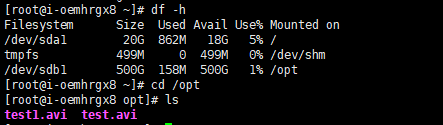扩容 Linux 数据盘
扩展云硬盘容量
-
登录到云服务器,执行
umount命令将挂载的目录卸载,然后登录到控制台,将主机与硬盘解除绑定,直至硬盘状态为可用。 -
在硬盘列表右键点击需要扩容的硬盘,选择扩容,弹出扩容硬盘界面。
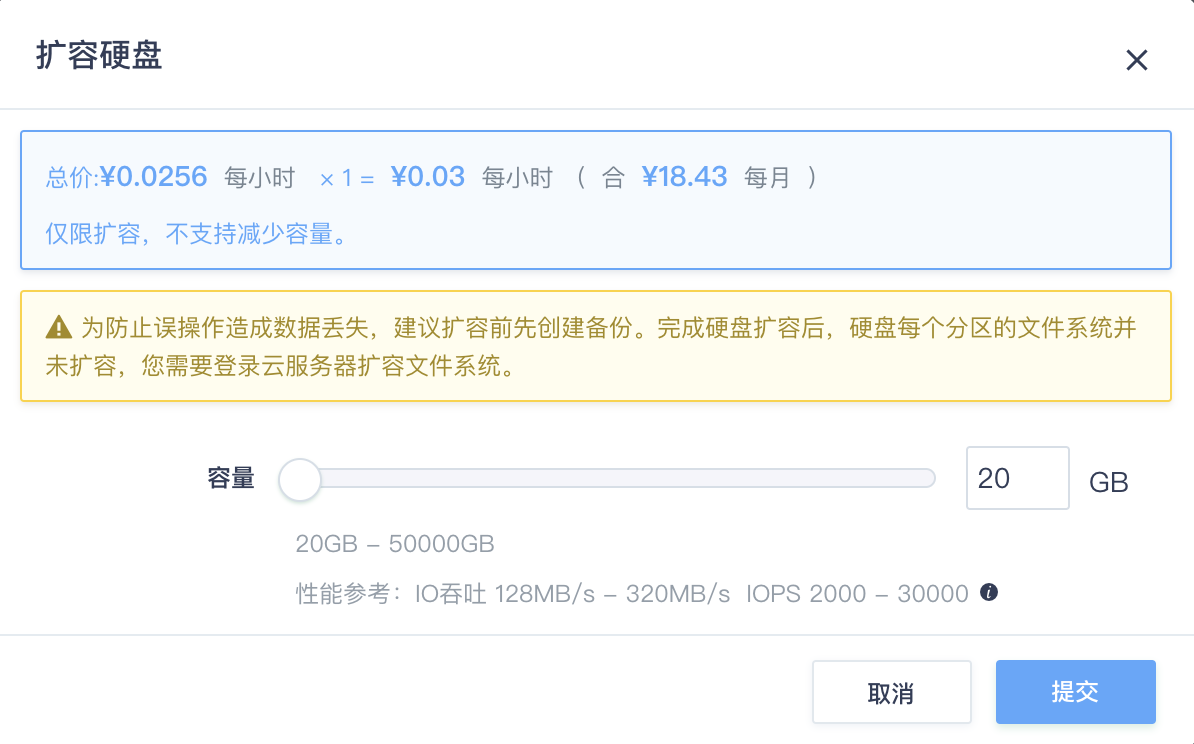
-
拖动容量滑块或直接输入容量值,点击提交即可。
-
将硬盘重新加载到云服务器。
扩展EXT 文件系统
扩展无分区磁盘 (ext)
-
执行
df -h查看扩容前的磁盘容量。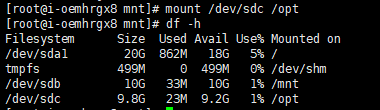
-
查看磁盘文件系统类型。

-
使用
umount命令将扩容的磁盘从系统的目录卸载。 -
执行以下命令,检查扩容后的分区。
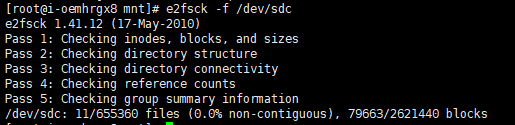
-
执行
resize2fs命令扩容文件系统。
-
使用
mount命令将扩容后的磁盘挂载到系统目录,并检查容量变化。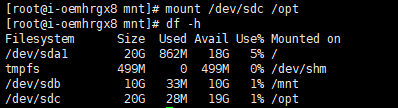
扩容磁盘原有分区 (ext)
-
查看扩容前的磁盘容量。

-
使用
umount命令将扩容的磁盘从系统的目录卸载。 -
使用 parted 工具查看磁盘分区的信息。
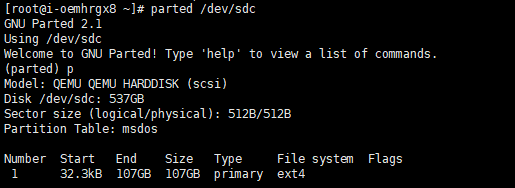
-
输入
unit s,按Enter,设置磁盘的计量单位为磁柱。 -
输入
p,并回车,查看并记录分区的 Start 值。注意:删除分区并新建后,Start 值必须保持不变,否则将会引起数据丢失。
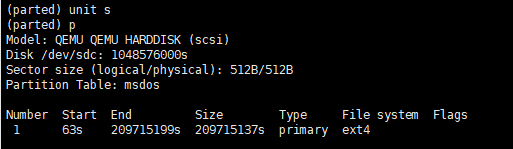
-
执行以下命令,删除原有分区。
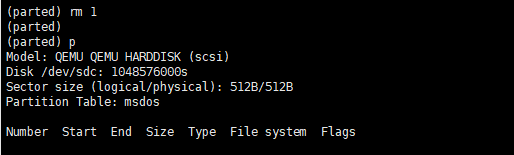
-
执行以下命令,新建一个主分区,Start 值与原来一致,结束值 100%。
mkpart primary 63s 100%如果出现如下图所示的状态,请输入
Ignore.
-
输入
p查看现有分区信息。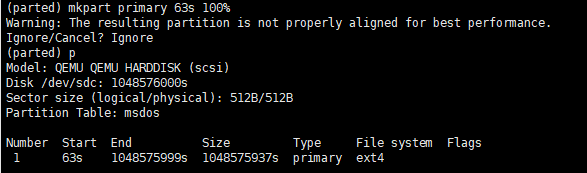
-
输入
q退出 parted 分区工具。 -
执行
partprobe命令将分区表同步至文件系统。 -
执行以下命令,检查扩容后的分区。
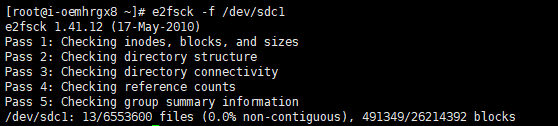
-
执行
resize2fs命令扩容文件系统。
-
使用
mount命令将扩容后的磁盘挂载到系统目录,并检查容量变化。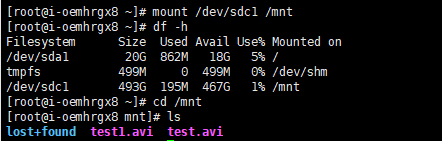
扩展XFS 文件系统
扩展无分区磁盘 (xfs)
-
执行
df -h查看扩容前的磁盘容量。
-
使用
umount命令将扩容的磁盘从系统的目录卸载。 -
执行以下命令,检查扩容后的分区。
 输入结果为 0,说明正常
输入结果为 0,说明正常 -
使用
mount命令将扩容后的磁盘挂载到系统目录。 -
使用
xfs_growfs命令扩容。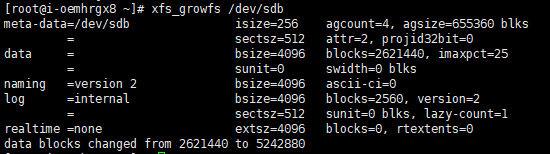
-
检查扩容后的容量。
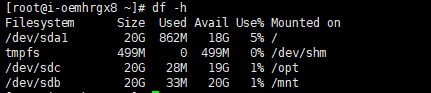
扩展磁盘原有分区 (xfs)
-
查看扩容前的磁盘容量。
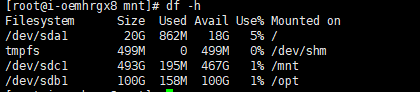
-
使用
umount命令将扩容的磁盘从系统的目录卸载。 -
使用
parted工具查看磁盘分区的信息。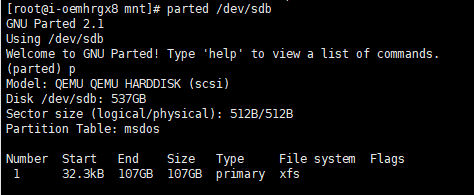
-
输入
unit s,按Enter,设置磁盘的计量单位为磁柱。 -
输入
p,并回车,查看并记录分区的 Start 值。注意:删除分区并新建后,Start 值必须保持不变,否则将会引起数据丢失。
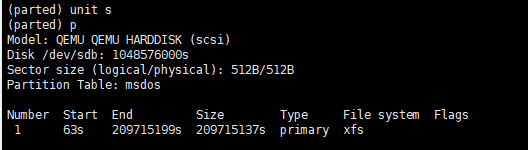
-
执行以下命令,删除原有分区。
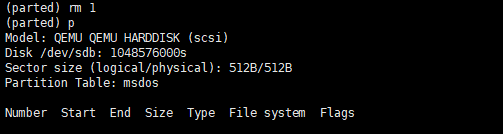
-
执行以下命令,新建一个主分区,Start 值与原来一致,结束值 100%。
mkpart primary 63s 100%如果出现如下图所示的状态,请输入
Ignore。
-
输入
p查看现有分区信息。
-
输入
q退出 parted 分区工具。 -
执行
partprobe命令将分区表同步至文件系统。 -
执行以下命令,检查扩容后的分区。

-
执行
mount命令将分区挂载到系统目录。mount /dev/sdb1 /opt -
执行
xfs_growfs命令扩容文件系统。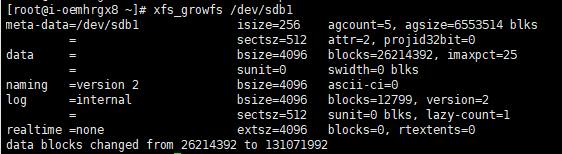
-
使用
df命令检查容量变化。